如何把iPhone苹果手机输入法键盘设置为单手?
我们使用手机打字时,往往都有自己喜欢的输入方式,有些人就喜欢使用单手键盘,不过有的手机没有这个功能,但是iPhone苹果手机正好是有的,下面小编就介绍一下把iPhone苹果手机输入法设置成单手键盘的方法。
具体如下:
1. 第一步,打开手机上的设置功能。
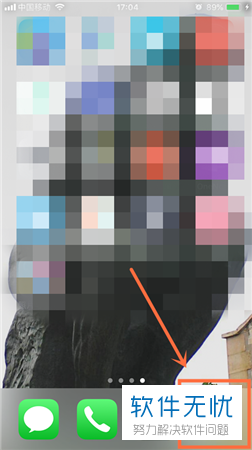
2. 第二步,进入设置主页,下拉找到并点击进入“通用”设置页面。
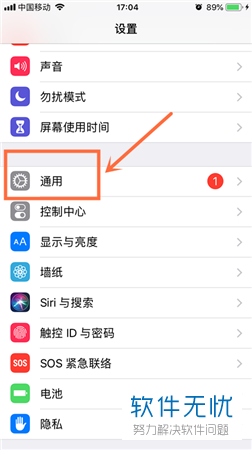
3. 第三步,找到并点击通用页面的“键盘”。
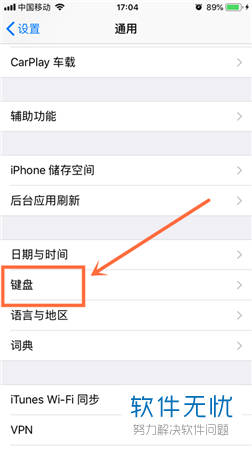
4. 第四步,之后就进入了键盘设置页面,我们可以看到一个“单手键盘”的功能项,点击一下。
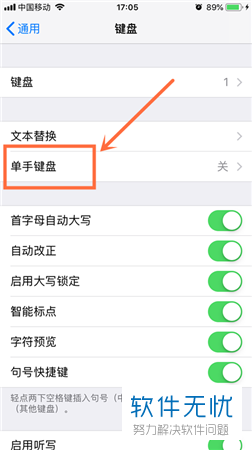
5. 第五步,进入单手键盘设置页面,默认是关闭的,我们可以根据自己的喜好选择“左”或者“右”。
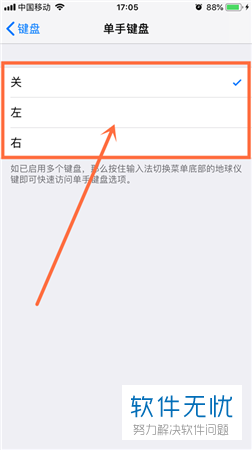
以上就是把iPhone苹果手机输入法键盘设置为单手的方法。
分享:
相关推荐
- 【其他】 WPS表格乱码怎么恢复正常格式 05-07
- 【其他】 WPS表格可输出为图片吗 05-07
- 【其他】 WPS表格卡顿严重怎么解决方法 05-07
- 【其他】 WPS表格加密码怎么设置密码 05-07
- 【其他】 WPS表格函数计算怎么用 05-07
- 【其他】 WPS表格画线条在哪里 05-07
- 【其他】 WPS表格后缀名是什么 05-07
- 【其他】 WPS表格高级筛选怎么操作步骤 05-07
- 【其他】 WPS表格功能键灰色怎么恢复 05-07
- 【其他】 WPS表格公式加减乘除自动生成 05-07
本周热门
-
iphone序列号查询官方入口在哪里 2024/04/11
-
输入手机号一键查询快递入口网址大全 2024/04/11
-
oppo云服务平台登录入口 2020/05/18
-
苹果官网序列号查询入口 2023/03/04
-
mbti官网免费版2024入口 2024/04/11
-
outlook邮箱怎么改密码 2024/01/02
-
计算器上各个键的名称及功能介绍大全 2023/02/21
-
光信号灯不亮是怎么回事 2024/04/15
本月热门
-
iphone序列号查询官方入口在哪里 2024/04/11
-
输入手机号一键查询快递入口网址大全 2024/04/11
-
oppo云服务平台登录入口 2020/05/18
-
苹果官网序列号查询入口 2023/03/04
-
光信号灯不亮是怎么回事 2024/04/15
-
steam账号怎么注册 2023/02/27
-
fishbowl鱼缸测试网址 2024/04/15
-
mbti官网免费版2024入口 2024/04/11
-
outlook邮箱怎么改密码 2024/01/02
-
网线水晶头颜色顺序图片 2020/08/11












